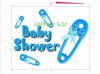Kingston USB flash sürücünüzü bir parola ile koruyun.
Kingston USB sürücüsü çeşitli boyutlarda gelir. 2 gig bilgi tutan bir Kingston USB sürücüsü veya 32 gig bilgi tutan bir sürücü satın alabilirsiniz. Hangi sürücüyü seçerseniz seçin, sürücüye koyduğunuz her şeyin güvenli olduğundan emin olmak isteyeceksiniz. Bunu yapmak için programlar pahalı olabilir. Dosyalarınızı ücretsiz olarak korumak istiyorsanız, herhangi bir harici yazılıma ihtiyaç duymadan üzerlerine şifre koyabilirsiniz.
Aşama 1
Kingston USB flash sürücünüzü bilgisayarınıza takın.
Günün Videosu
Adım 2
Bilgisayar ekranınızın üst kısmındaki "Bilgisayarım" simgesine tıklayın.
Aşama 3
Kingston USB simgesine çift tıklayın.
4. Adım
Küçük bir menüyü açmak için pencerenin ortasındaki boş bir alana sağ tıklayın.
Adım 5
Kingston USB sürücünüzde yeni bir klasör oluşturmak için menüden "Yeni Klasör" seçeneğini seçin.
6. Adım
Korumak istediğiniz tüm dosyaları oluşturduğunuz yeni klasöre sürükleyin.
7. Adım
Oluşturduğunuz klasöre sağ tıklayın ve menüden "Özellikler" seçeneğini seçin. "Paylaşım" sekmesine gidin ve tıklayın.
Adım 8
"Bu Klasörü Özel Yap" kutusuna ilerleyin ve işaretleyin. "Tamam" düğmesini tıklayın ve pencerenin kapanmasını bekleyin. Dosyayı açmak için Windows oturum açma parolanızı kullanın.